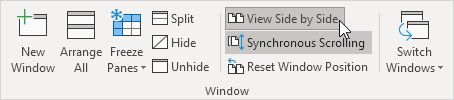Xem nhiều trang tính trong Excel
Nếu bạn muốn xem nhiều trang tính Excel cùng một lúc, hãy thực hiện các bước sau.
-
Mở sổ làm việc.
-
Trên tab Xem, trong nhóm Cửa sổ, hãy bấm Cửa sổ Mới.
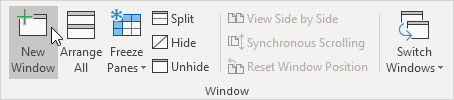
Excel sẽ mở một cửa sổ mới chứa một dạng xem khác của tài liệu.
-
Trên tab Xem, trong nhóm Cửa sổ, bấm Sắp xếp Tất cả.
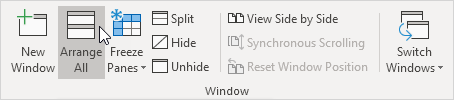
-
Chọn cài đặt sắp xếp mong muốn. Ví dụ, nhấp vào Ngang.
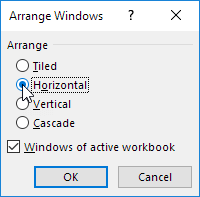
-
Nhấp vào OK.
Tiêu đề (xem-nhiều-bảng tính: 1 và xem-nhiều-bảng tính: 2) cho biết rằng hai cửa sổ của cùng một tệp đang mở.
-
Trong cửa sổ phía dưới, chọn tab trang tính của Wk2. Bây giờ bạn có thể xem doanh số bán hàng trong tuần 1 và tuần 2 cùng một lúc.
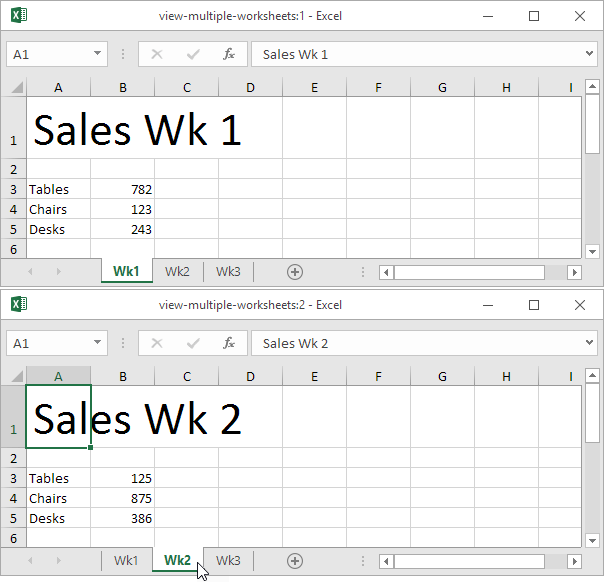
Lưu ý: bất kỳ thay đổi nào bạn thực hiện đối với một cửa sổ sẽ được phản ánh ngay lập tức trong cửa sổ kia.
-
Trên tab Xem, trong nhóm Cửa sổ, hãy bấm Xem Cạnh nhau (theo mặc định, Cuộn Đồng bộ được kích hoạt), để cuộn cả hai trang tính cùng một lúc.